路由表由路由條目組成,每個路由條目指定了網路流量的目的地。
系統路由表和自訂路由表
建立專有網路後,系統會預設建立一個路由表控制專有網路的路由,所有專有網路內的交換器預設使用該路由表。您可以在專有網路內建立自訂路由表,然後將其和交換器綁定來控制子網路由,更靈活地進行網路管理。
在管理路由表時,注意:- 每個專有網路最多可以有10個路由表,包括系統路由表。
- 每個交換器只能綁定一個路由表。子網的路由策略由該關聯的路由表管理。
- 交換器建立後,該交換器預設與系統路由表綁定。
- 如果您需要將交換器綁定的自訂路由表更換成系統路由表,直接將自訂路由表與交換器解綁即可。如果您需要綁定其他路由表,需要先將交換器與當前路由表解綁,再綁定指定的自訂路由表。
建立自訂路由表
完成以下操作,建立路由表:
- 登入專有網路控制台。
- 在左側導覽列,單擊路由表。
- 在路由表頁面,單擊建立路由表。
- 根據以下資訊配置路由表,然後單擊確定。
配置 說明 名稱 輸入路由表的名稱。
名稱長度為2-128個字元,以英文字母或中文開頭,可包含數字,底線(_)和短橫線(-)。
專有網路 選擇路由表的所屬專有網路。 描述 輸入路由表的描述。
描述長度為在2-256個字元,不能以
http://和https://開始。您可以在路由表頁面,查看管理自訂路由表。
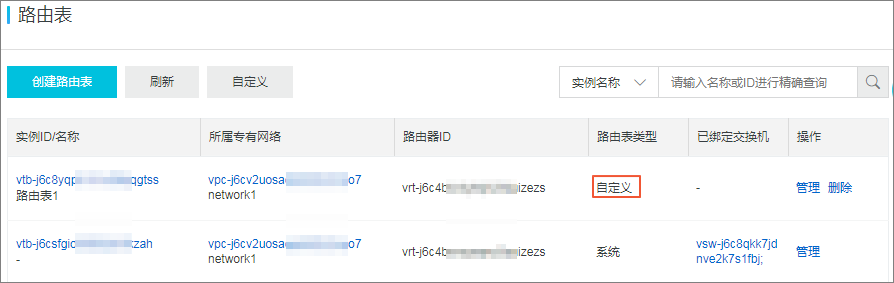
綁定交換器
您可以將建立的路由表綁定到交換器上,控制該交換器(子網)的路由。一個交換器只能關聯一張路由表包括系統路由表。
解綁交換器
您可以將自訂路由表和交換器解綁。解綁後,如果不再綁定其他路由表,則使用系統路由表。
完成以下操作,將自訂路由表和交換器解綁:
- 登入專有網路控制台。
- 在左側導覽列,單擊路由表。
- 在路由表頁面,單擊目標自訂路由表的ID。
- 單擊已綁定交換器頁簽,找到目標交換器。
- 單擊解綁,然後在彈出的對話方塊,單擊確定。
編輯自訂路由表
完成以下操作,修改自訂路由表的名稱和描述:
- 登入專有網路控制台。
- 在左側導覽列,單擊路由表。
- 在路由表頁面,單擊目標自訂路由表的ID。
- 在路由表基本資料區域,修改其名稱和描述。
